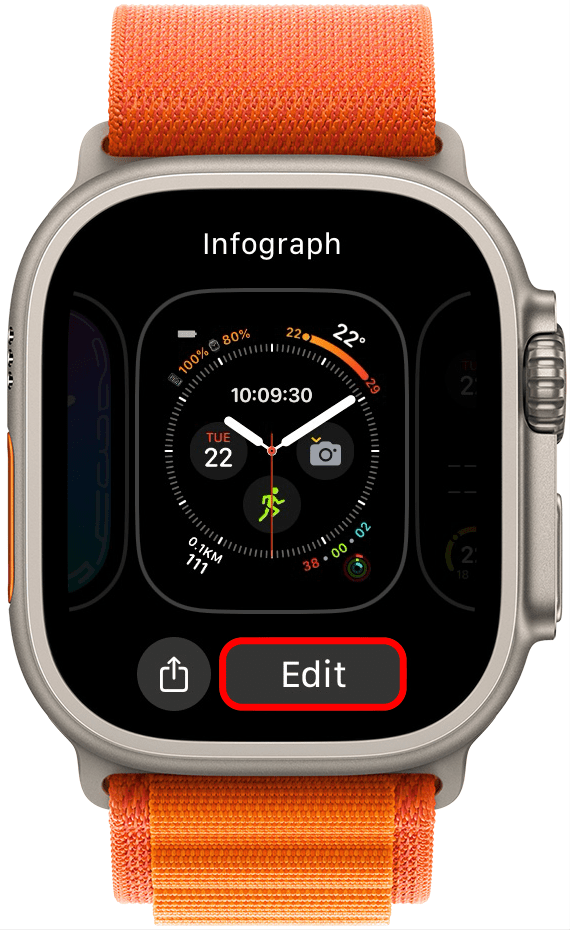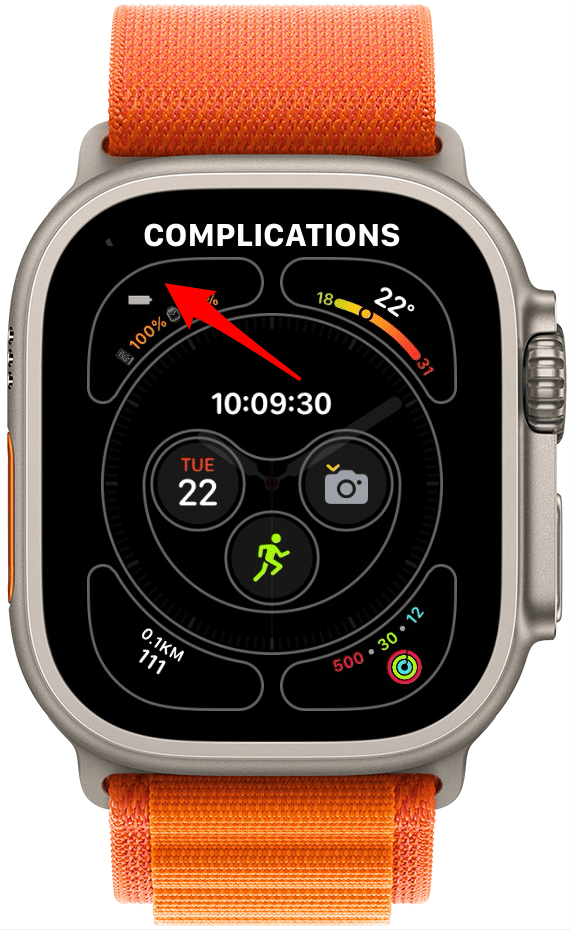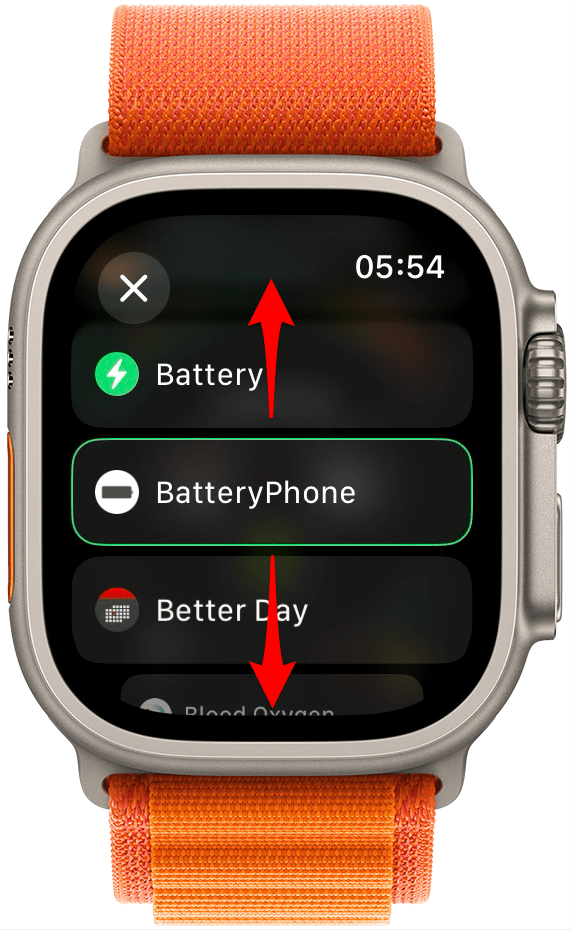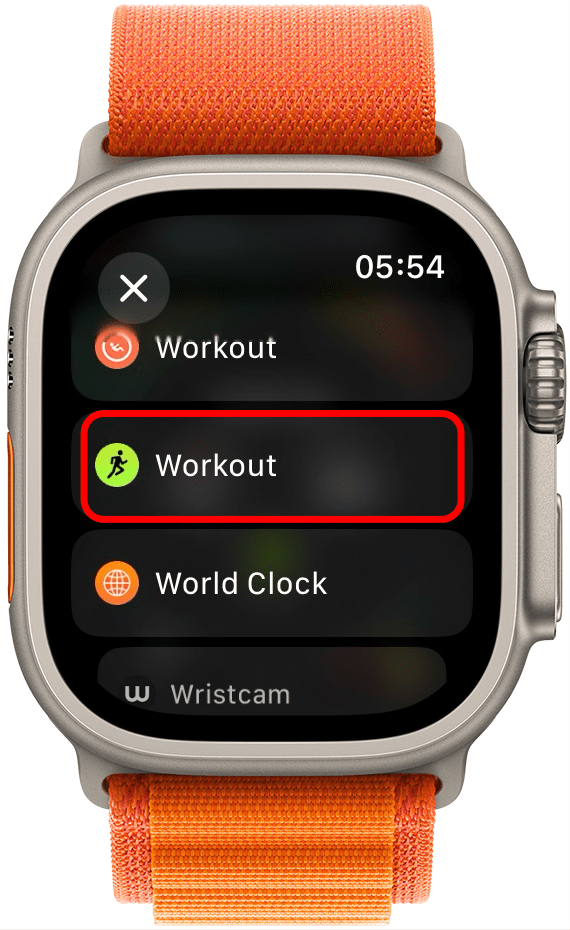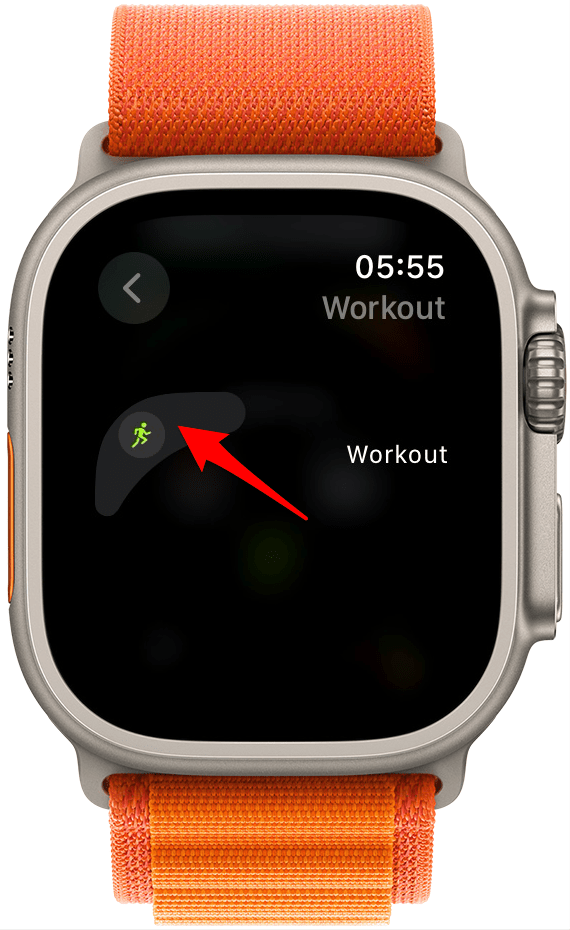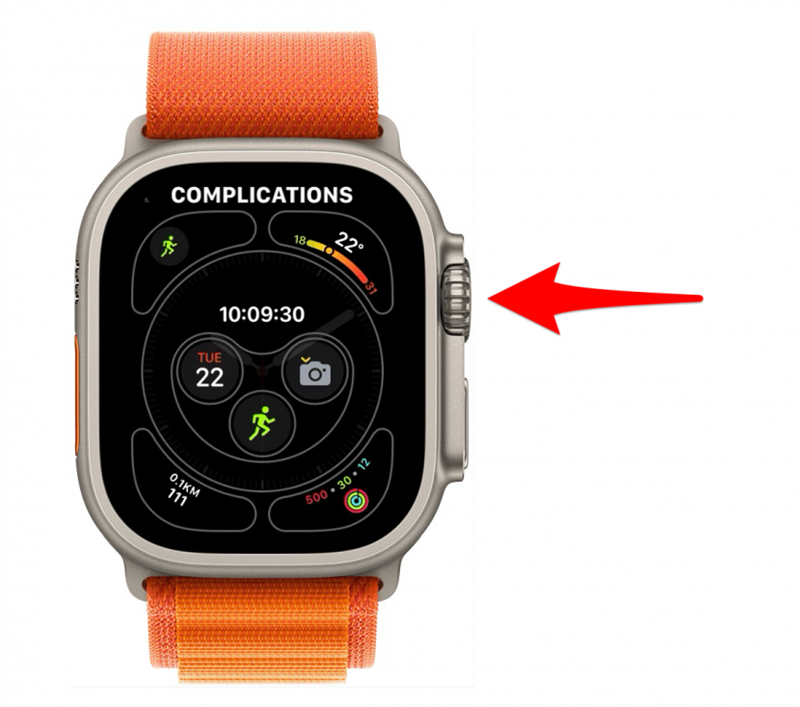Czy wiedzieli Państwo, że można dodawać komplikacje do tarczy zegarka Apple Watch i uzyskiwać dostęp do ulubionych aplikacji za pomocą jednego dotknięcia?Jeśli regularnie korzystają Państwo z jakiejś aplikacji, skrót na ekranie zegarka może okazać się przydatny. Oto jak zmienić komplikacje zegarka Apple Watch, aby dodać skrót do aplikacji na tarczy zegarka. Jako przykładu użyjemy aplikacji Trening.
 Odkryj ukryte funkcje iPhone’aOdkryj jedną codzienną wskazówkę każdego dnia (ze zrzutami ekranu i jasnymi instrukcjami), aby opanować iPhone’a w ciągu zaledwie jednej minuty dziennie.
Odkryj ukryte funkcje iPhone’aOdkryj jedną codzienną wskazówkę każdego dnia (ze zrzutami ekranu i jasnymi instrukcjami), aby opanować iPhone’a w ciągu zaledwie jednej minuty dziennie.
Dlaczego spodoba się Państwu ta wskazówka:
- Dodaj komplikację do tarczy zegarka, aby uzyskać dostęp do ulubionych aplikacji w najszybszy sposób.
- Dostosuj tarczę zegarka Apple Watch tak, aby zawierała tylko te aplikacje, z których korzystasz najczęściej.
Jak dodać komplikacje do tarczy zegarka Apple Watch
Wymagania systemowe
Ta wskazówka działa na zegarkach Apple Watch z systemem watchOS 10 lub nowszym.
Czym są komplikacje Apple Watch? Formalnie „komplikacja” to słowo zaczerpnięte z branży zegarmistrzowskiej, gdzie oznacza dowolną funkcję tarczy zegarka inną niż odmierzanie czasu. W kontekście zegarka Apple Watch, komplikacje to skróty umożliwiające dostęp do aplikacji za pomocą jednego dotknięcia tarczy zegarka. Są one niezwykle przydatne i stanowią jedną z najpopularniejszych funkcji zegarków Apple Watch. Aby dowiedzieć się więcej na temat korzystania z zegarka Apple Watch i innych urządzeń Apple, prosimy zapoznać się z naszym biuletynem Wskazówka dnia. Można to zrobić tylko wtedy, gdy mają Państwo tarczę zegarka, która pozwala na komplikacje, taką jak Infograph lub Modular, ale istnieje wiele innych opcji. Po ustawieniu tarczy Apple Watch, która pozwala na komplikacje, oto jak dodać komplikację. W tym artykule jako przykładu użyjemy aplikacji Trening.
- Na zegarku Apple Watch proszę długo nacisnąć tarczę zegarka.

- Proszę dotknąć Edytuj.

- Przesuń palcem w lewo, aż zobaczysz menu Komplikacje. W zależności od używanej tarczy zegarka może to zająć jedno lub kilka przesunięć.

- Proszę stuknąć jeden z węzłów komplikacji na tarczy zegarka, aby go wybrać. Zobaczysz, że każdy węzeł jest otoczony konturem, aby ułatwić jego identyfikację. Po dotknięciu wybranego węzła komplikacji kontur ten na krótko zmieni kolor na zielony, a następnie ekran przejdzie do następnego menu.

- Proszę przesuwać palcem w górę i w dół lub obracać Digital Crown, aż znajdą Państwo komplikację Workout.

- Proszę dotknąć Trening.

- Zostanie wyświetlony podgląd tego węzła komplikacji wraz z ikoną aplikacji Trening. Proszę go dotknąć, aby zastąpić istniejącą komplikację.

- Proszę nacisnąć przycisk Home na Digital Crown, aby wyjść z menu Complications, a następnie nacisnąć go ponownie, aby zakończyć. Powinni Państwo zobaczyć, że tarcza zegarka została zaktualizowana i zawiera ikonę aplikacji Trening.

Wskazówka:
Jeśli uwielbiają Państwo komplikacje, być może poszukują Państwo tarczy Apple Watch z największą liczbą komplikacji. Będzie to tarcza Infograph, która pozwala na maksymalnie osiem komplikacji. Do tarczy Apple Watch można dodać również inne komplikacje aplikacji; proszę je sprawdzić!
Teraz można przejść bezpośrednio do aplikacji Trening z tarczy zegarka! Dla mnie to znacznie przyspiesza dostęp do moich treningów, co jest idealne, gdy spieszę się, aby się poruszać. Można zapisać kilka tarcz zegarka do różnych celów. Następnie proszę dowiedzieć się, jak zmieniać tarcze Apple Watch, przesuwając palcem po ekranie.